みなさまは『なめだし』(ワイプ出し)といわれる表現方法をご存じでしょうか。この『なめだし』はカラオケやテレビ番組の字幕を想像してくださいと言われればわかる方も多いと思います。
今回は、『なめだし』を利用したテロップの作り方を解説していきます。ぜひ参考にしてください。
目次
Part1.『なめだし』(ワイプ出し)とは
なめだしとは、ワイプ出しとも呼ばれるテロップを話す速度と合わせて画面の左から右へ表示させる表現方法のことです。
このなめだし(ワイプ出し)は現在、さまざまな場面で利用されています。例えば、カラオケやテレビ番組の字幕などです。なぜ、なめだし(ワイプ出し)の表現方法が利用されているのかといいますと、音声とテロップがリンクすることで内容がわかりやすくなるからです。
そのため、なめだし(ワイプ出し)を上手く利用できると、映像を見てくれている方に内容を深く理解してもらえるようになります。また、なめだし(ワイプ出し)は作り方を憶えてしまえばだれでも簡単にできるので、YouTubeなどに動画を投稿している方や動画投稿をしたいと思っている方はぜひ挑戦してみてください。
Part2.テロップ作成できる動画編集ソフトFilmoraについて
なめだし(ワイプ出し)テロップを作成することができるソフトにFilmoraというものがあります。Filmoraはテロップ作成を行えることはもちろん、無料で利用で多くの機能が利用できるという特徴があります。例えば、音楽をビジュアル化し目に見える形に変えることや自動で字幕越こしを行ってくれる機能などがあります。
また、Filmoraはバージョンアップを定期的に行っているため、新たな機能が追加され、行える作業の幅も広がっていきます。
このような特徴のあるFilmoraを利用するメリットはいくつかあります。
- まずは、無料で利用できることです。Filmoraの公式サイトから無料でダウンロードが可能です。
- 続いて、無料のソフトなのにもかかわらずできることが多いです。
今回はなめだし(ワイプ出し)テロップが作成できるソフトと紹介していますが、他にも動画の編集などが行えます。
Part3.声に合わせて表示されるなめだしテロップの作り方
声に合わせて表示されるなめだしテロップをFilmoraを利用して作る方法はとても簡単です。無料で利用ができるのでぜひ一度試してみてください。Filmoraを利用したなめだしテロップの作り方は以下の方法で行います。
1 Filmoraでなめだしテロップの作り方
今回は実際に動画になめだしテロップを追加していきます。
動画クリップの上にテキストクリップを追加しセリフを追加する
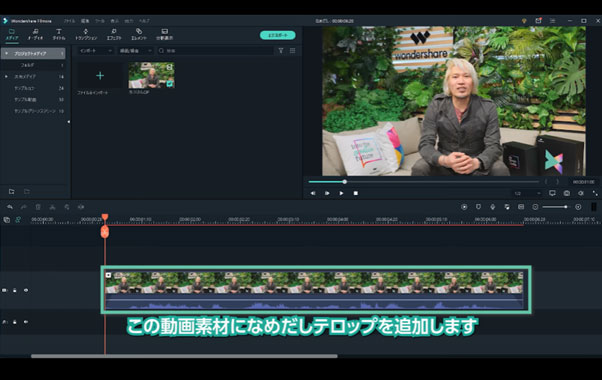
まず、動画クリップの上にテキストクリップを追加して、セリフを追加していきます。テキストは、背景やアニメーションのないプレーンテキスト「ベーシック1」を使用していきます。
ポイントは、なめだしテロップを作成するときにはテロップを1行ずつに分けることです。
音声の速度にテロップを合わせる
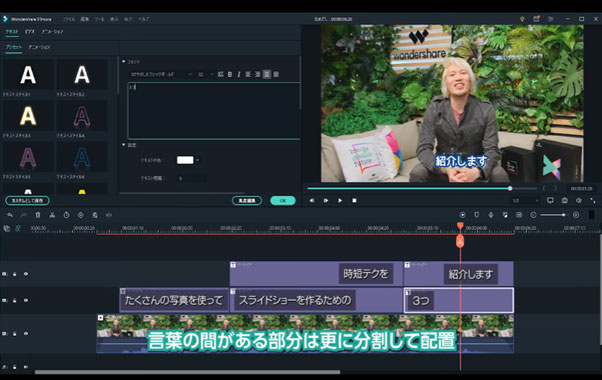
次に、音声の速度に合わせるために間がある部分のクリップを分割して続きから配置していきます。音声に合わせてテキストがカットインするようにしましょう。
テキストにワイプの動きを追加する
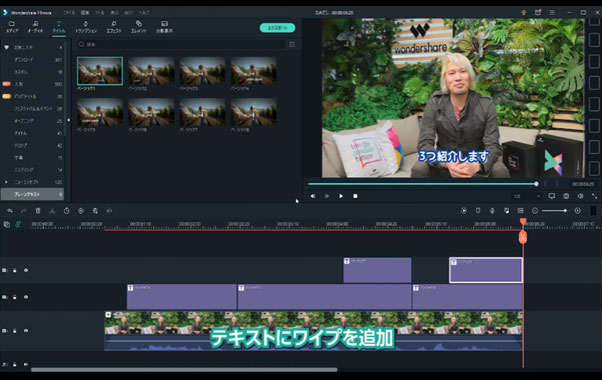
次に、テキストにワイプの動きを追加していきます。トランジションタブの置き換えから「スライドイレース」を使用します。「スライドイレース」を各クリップの最初に追加し、見ていきます。左側からワイプで文字が登場していれば完了です。
音声とタイミングを合わせる
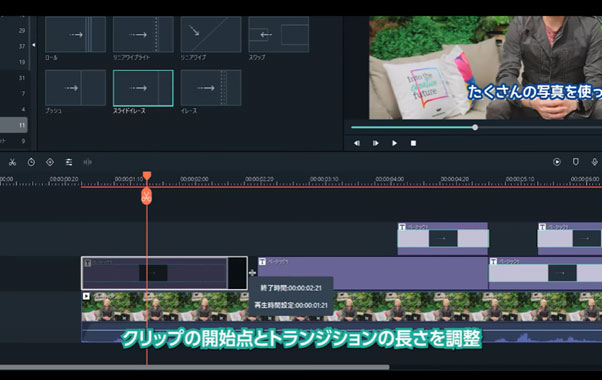
しかし、このままだと音声とのタイミングが合っていないのでクリップの開始点とトランジションの長さを調整していきます。その他のクリップも同じように調整し、音声とテロップのタイミングが合ったら、なめだしテロップの完成です。
2 テロップを演出する

テロップの役割は音声では伝わりづらい情報を伝わりやすくすることだけではなく、話している人のテンションや感情を演出する役割があります。長い動画になればなるほどテロップの演出がとても重要になります。
例えば、通常のコメントには派手な動きを付けずにカットインし、重要な長いコメントには「スライドイレース」を使用したなめだしを行い、さらに盛り上げたい部分にはシーンに合わせた動きのアニメーションを付けて演出することで視聴者が飽きずに最後まで動画を見てくれます。
このように、動画に合わせたテロップの演出ルールを作ることで編集時間の短縮につながり、作業を効率的に行えるようになります。最初から演出ルールを決めるのは難しいと思うので動画を作っていく中で演出ルールを増やしていくことがおすすめです。また、カスタムとして保存しておくと使いたいときにすぐに使用できます。
3 なめだしテロップ作成のテクニックと使用シーン
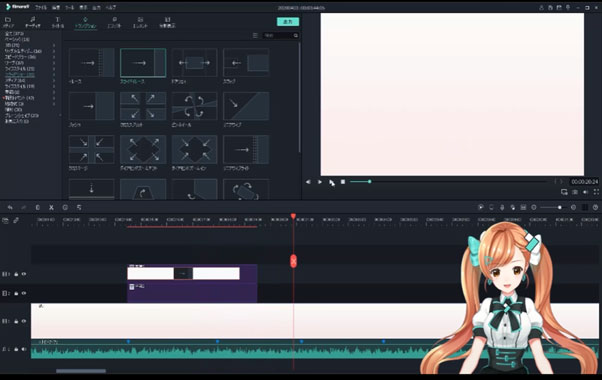
カラオケの字幕のようななめだしテロップを作成する際には、2つの色の異なった字幕を用意し、上のレイヤーに「スライドイレース」でアニメーションをかけることで色が変わっていくように見えます。字幕は使用する分野に合わせたフォントを選ぶようにしましょう。
また、高度編集機能を利用することでより正確ななめだしテロップを作成することも可能です。
Part4.かっこいいテロップテンプレートおすすめ3選
1 テロップエフェクトがたくさん搭載されている素材サイトFilmstock
Filmstockには、かっこいいテロップやおしゃれなテロップのテンプレートが多くあります。Filmstockの特徴はテロップテンプレートの豊富さです。Filmstockでは、多くのテロップテンプレートを扱っているため、自分好みに映像をカスタマイズすることが可能です。
また、Filmstockは、Filmoraと互換性があるため、Filmoraと組み合わせることでできることが多くなります。 また、Filmstockには無料エフェクトパックやビデオ、画像、効果音などさまざまな素材があり、テロップのテンプレート以外にも他の種類のテンプレートもたくさんあるので多くの場面で役に立つテロップテンプレートです。
2 タイトルアニメーション用テンプレート10Animated Titles
1010Animated Titlesは、タイトルアニメーション用のモーショングラフィックステンプレートを用意しているサイトで、1010Animated Titlesを利用することで映像のタイトルを短時間でかっこよく作成できます。10Animated Titlesの特徴は、映像作成の際に意外と時間がかかってしまうタイトル画面を短時間で作成できることです。
3 テロップテンプレートが豊富mixkit
mixkitは、動画用の素材やBGM、効果音などを無料で提供している海外のサイトです。mixkitの特徴は、約200種類のタイトルテンプレートを無料でダウンロードし利用できることです。多くのテンプレートがあるため、ネタ切れの心配もありません。
Part5.Filmstockにあるテロップエフェクトおすすめ3選
最後にFilmoraと互換性のあるFilmstockのおすすめテロップエフェクトを3選紹介します。
特徴と使用できるシーン:ゲーミングストリーミングパックは、ゲーム配信の際に使用するテロップエフェクトです。ゲームの配信開始時や休憩時に使用することで、視聴者を飽きさせることなくゲーム配信を行えます。
特徴と使用できるシーン:フィットネスカウントダウンの特徴は、配信越しでフィットネストレーナーのように視聴者にレクチャーできることです。フィットネス配信の際に使用でき、視聴者が一緒にフィットネスを行っている感覚になれるテロップエフェクトになっています。
特徴と使用できるシーン:日本語テロップパックは、その名の通り日本語のテロップエフェクトを使用できるようになります。特徴は、テロップテンプレートが多くあることです。また、自分の映像に合わせてテロップを選べるため、さまざまなシーンで使用することが可能です。
Part6.まとめ
今回は、『なめだし』(ワイプ出し)を利用したテロップの作り方を解説しました。なめだしテロップを利用することで映像の内容をより理解してもらえるようになります。また、簡単に作成できるのでぜひ一度試してみてください。





役に立ちましたか?コメントしましょう!